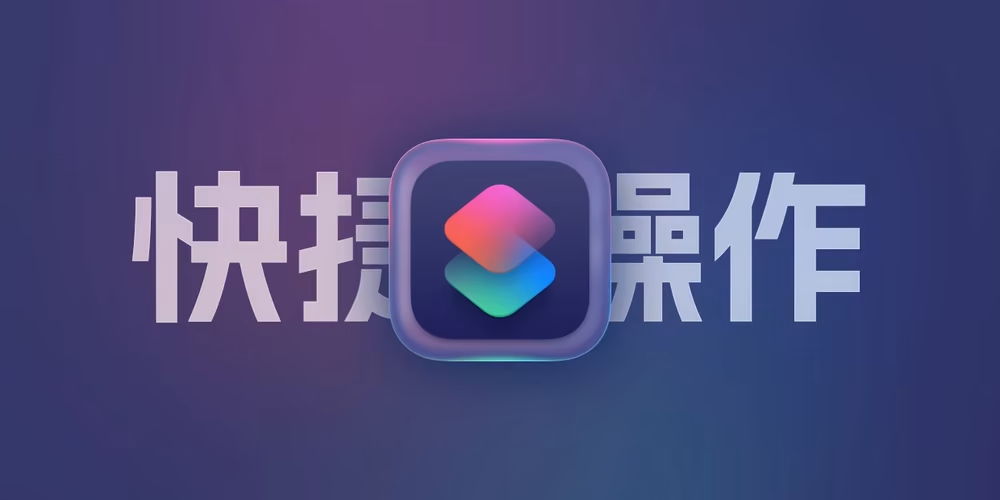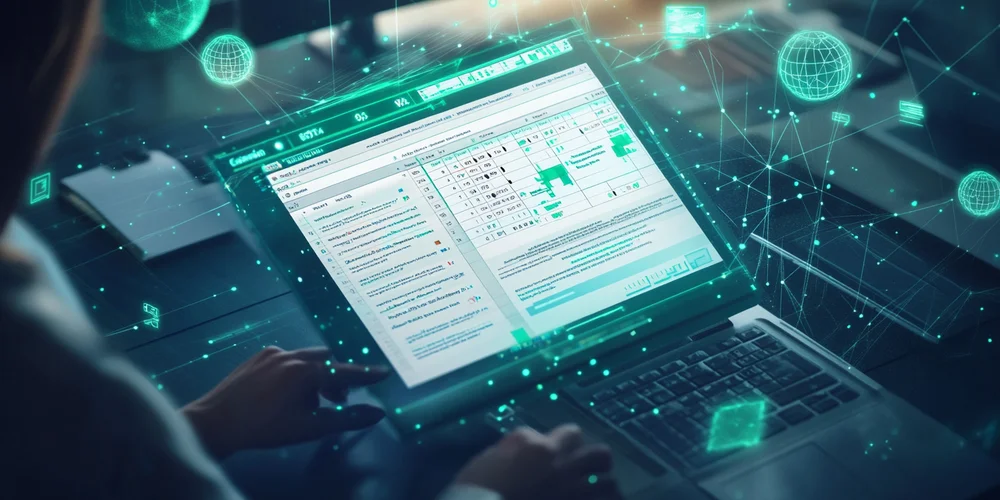
超链接查看太麻烦,Excel怎么快速提取单元格内的超链接地址?
超链接是Microsoft Office中最常用的功能之一。通过超链接可以快速转到指定的目标,这个目标可以是一个网页,一个邮件,一张图片,一个视频,一个文本等。一个Microsoft Excel文档中可能存在多个超链接,为保证数据的准确性,需要对超链接进行核对,怎么才能快速查看这些超链接的地址呢?一个一个的尝试太过麻烦,既浪费时间,也有可能出错。今天我们一起来学习一下怎么批量提取Microsoft Excel单元格内的超链接地址,操作非常简单便捷。

Microsoft Excel怎么插入网页超链接?
有些小伙伴还不清楚怎么插入超链接,那只能占用你们一些宝贵的时间来一起学习一下,大神们请弯道超车,直接浏览下面的操作步骤。
1、首先右键单击【A1】单元格,然后左键单击右键菜单中的【超链接(I)】,在弹出的【插入超链接】对话框的【地址(E)】栏中键入网页超链接的地址后,然后左键单击【确定】按钮,完成超链接的插入。
2、按以上操作步骤,依次设置【A2】和【A3】单元格的超链接。

Microsoft Excel怎么编辑或取消超链接?
首先右键单击需要编辑或删除的单元格,然后左键单击右键菜单中的【编辑超链接(H)】可以更改超链接的地址,左键单击右键菜单中的【取消超链接(R)】可以取消该单元格的超链接。
Microsoft Excel怎么批量快速提取单元格内的超链接地址?
1、启用【开发工具】。首先左键单击菜单栏中的【文本】选项卡,然后左键单击【选项】,左键单击【Excel 选项】中的【自定义功能区】选项,然后将【开发工具】前的小方格打上对勾,然后左键单击【确定】按钮,此时菜单栏中对多出一个选项【开发工具】。

2、自定义一个VBA函数GetAdrs。首先左键单击【开发工具】选项,然后左键单击【代码】功能区中的【Visual Basic编辑器】。右键单击【工程资源管理器】窗口,将鼠标指针移动至【插入(N)】选项,左键单击二级菜单中的【模块(M)】选项,插入【模块1】,并将以下代码复制粘贴到【模块1】的代码窗口后,最后关闭Visual Basic编辑器。

代码区域:
1 | Function GetAdrs(Rng) |
3、首先左键单击选中【B2】单元格,键入自定义函数【=GetAdrs(A1)】,按回车键进行计算。将鼠标指针移动至【B2】单元格右下角,当鼠标指针变成【+】号后,长按鼠标左键并向下拖动进行公式填充。

至此,Microsoft Excel怎么批量快速提取单元格内的超链接地址的操作流程已介绍结束。是不是觉得很神奇?工作效率瞬间提升,如有疑问或建议,请在下方留言告诉我们,我们会及时回复和改正,感谢你的支持。
- 感谢你赐予我前进的力量